Inhaltsverzeichnis
Bitdefender Endpoint Security: Installation unter MacOS
Auf der Download-Seite des Gauß-IT-Zentrums befindet sich ein vorkonfiguriertes Installationspaket für Bitdefender Endpoint Security für MacOS zum Herunterladen. Bitdefender Endpoint Security löst die Sophos Endpoint Security als Nachfolger ab. Es ist geeignet für alle MacOS-Versionen ab MacOS Mojave (10.14). Dies gilt natürlich auch für MacOS Catalina (10.15), MacOS Big Sur (11.x), MacOS Monterey (12.x) und MacOS Ventura (13.x).
FĂĽr die Installation muss sich Ihr System im Netzwerk der TU Braunschweig befinden.
Während der Installation von Bitdefender Endpoint Security wird Sophos Endpoint Security, sowie andere Virenscanner, automatisch deinstalliert. Diese müssen im Vorfeld nicht manuell deinstalliert werden.
Nach der Installation sollte das System gegebenenfalls neu gestartet werden.
Starten Sie danach einen „System-Scan“ des Systems mit Bitdefender Endpoint Security.
Navigieren Sie mit Ihrem Internet-Browser zu https://www.tu-braunschweig.de/it/downloads/software/gitz-dienste und melden Sie sich unter „Schnellzugriff“ an. Klicken Sie auf Virenscanner. Laden Sie das DMG-Archiv bei MacOS herunter und öffnen Sie dieses. Starten Sie die Installation mit einem Doppelklick auf das Installationsprogramm SetupDownloader. Für die Installation benötigen Sie Administratorrechte. Des Weiteren müssen Sie das Hinzufügen von Proxy-Konfigurationen und Systemerweiterungen erlauben, damit Bitdefender Endpoint Security vollumfänglich funktioniert.
Installation
Gehen Sie im Finder zu „Downloads“ und öffnen Sie die „bitdefender_setup_downloader.dmg“.
Gehen Sie dann unter „Orte“ → „Endpoint for MAC“ und starten die Datei „SetupDownloader“.
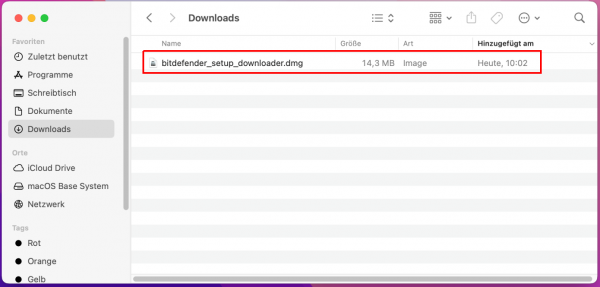
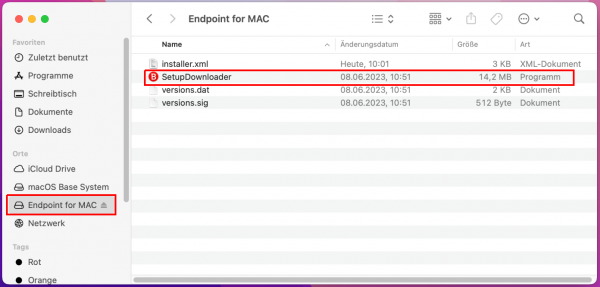
Bestätigen Sie die Ausführung und geben Sie Ihre Administratorkennung ein, um die Installation zu beginnen.
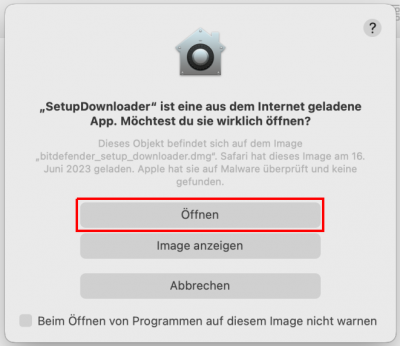
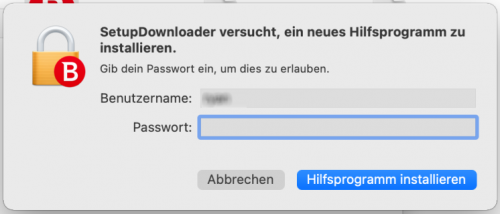
Nach der Installation werden Sie dazu aufgefordert Sicherheitseinstellungen an Ihrem Gerät zu ändern.
Öffnen Sie dazu die Systemeinstellungen „Sicherheit“ und entsperren Sie diese über das Schloss mit Ihrer Administratorkennung.
Erlauben Sie das Laden des Programms „SecurityNetworkInstallerApp“.
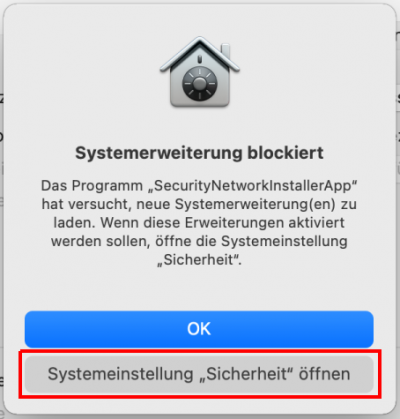
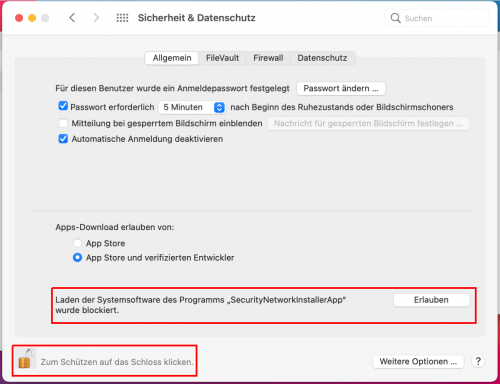
Des Weiteren werden Sie dazu aufgefordert Proxy-Konfigurationen von „BDLDaemon“ zu erlauben.
Erlauben Sie dies.
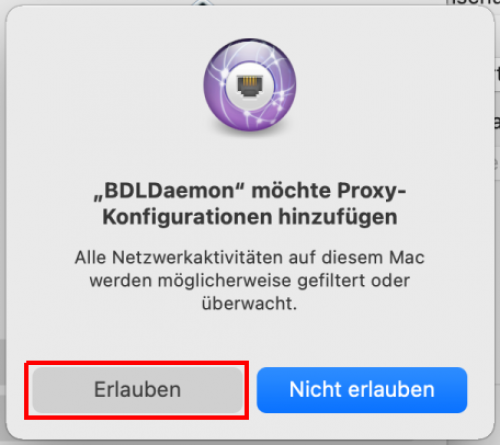
Sobald Bitdefender installiert wurde, öffnen Sie das Hauptfenster über das Bitdefender-Icon in der Taskleiste.
Starten Sie dann über „Aktionen“ in der Taskleiste die Prüfung auf Updates und einen System-Scan.
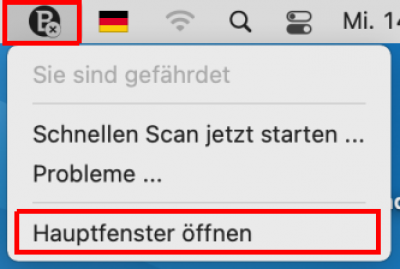
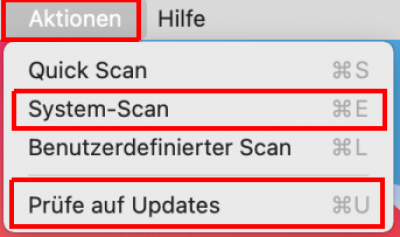
Festplattenvollzugriff fĂĽr Bitdefender
Damit Bitdefender vollumfänglich funktionieren kann, benötigt dieser vollständigen Festplattenzugriff.
Nur wenn Bitdefender nachfragt, sollten Sie Bitdefender den Zugriff darauf erlauben.
Um den Festplattenzugriff für Bitdefender zu erlauben, öffnen Sie die Systemeinstellungen und gehen zu Sicherheit und Datenschutz.
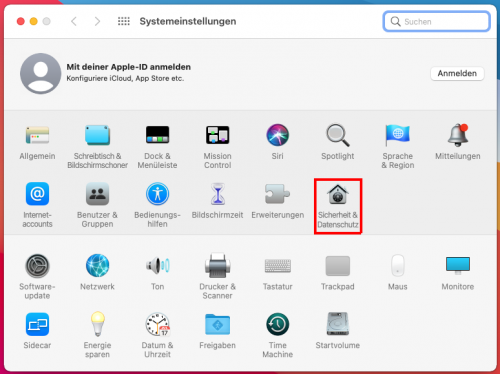
Gehen Sie dort zum Reiter Datenschutz und entsperren Sie das MenĂĽ ĂĽber das Schloss.
Suchen Sie in der linken Spalte nach Festplattenvollzugriff und fügen Sie über das Plus die benötigten Programme hinzu.
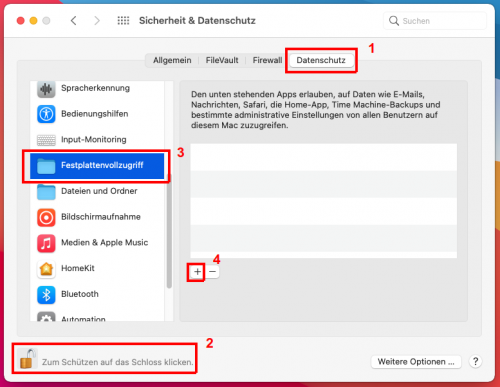
Suchen Sie links unter Programme nach Bitdefender Security for Mac.
Bestätigen Sie dies anschließend mit Ihrem Passwort.
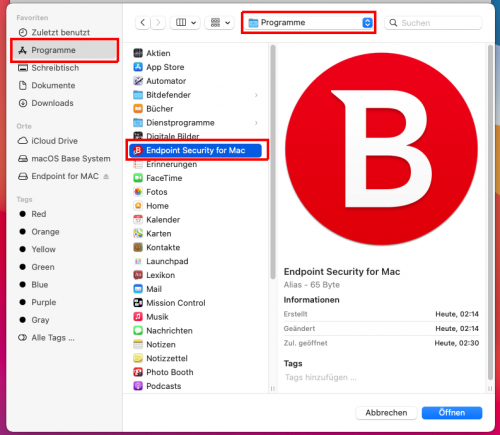
Sollte Bitdefender danach immer noch explizit nach BDLDaemon.app fragen, fĂĽgen Sie dies ebenfalls dort hinzu.
Wählen Sie ganz oben bei Programme Ihre Festplatte aus.
Navigieren Sie zu Library → Bitdefender → AVP → product → bin → BDLDaemon, um diesen Pfad hinzuzufügen.
Aktive Bitdefender Module
FĂĽr Bitdefender werden verschiedene Pakete verteilt, welche unter anderem verschiedene Module in Bitdefender aktiviert haben.
Nach der Installation des Pakets fĂĽr Mitarbeiter sollten die Module, wie unten aufgefĂĽhrt an oder aus sein:
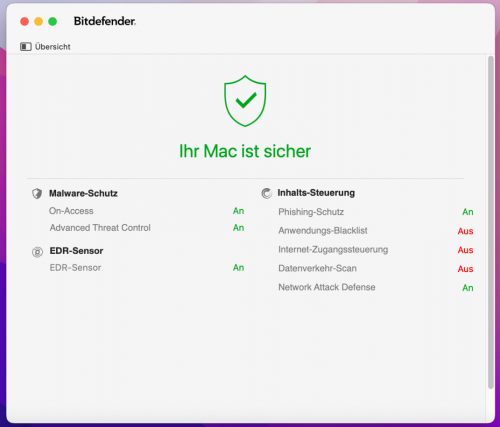
Nach der Installation des Pakets fĂĽr Studenten sollten die Moduleinstellungen wie folgt aussehen:
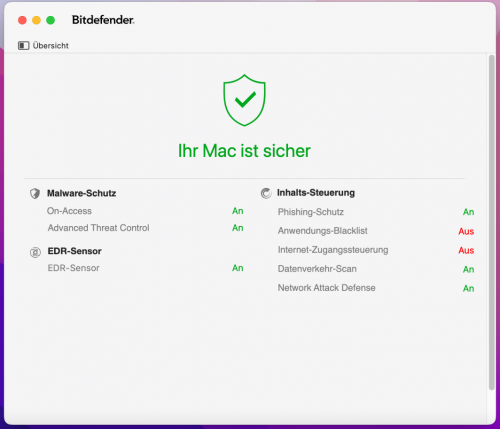
Mögliche Fehlercodes
Es ist möglich, dass während der Installation und auch während des Betriebs Fehler in Bitdefender angezeigt werden. Entsprechend sind hier die häufigsten Fehlercodes als Hilfestellung aufgelistet.
| Code | Fehler | Lösungsmöglichkeiten |
|---|---|---|
| -1002 | Bitdefender-Server konnte nicht aufgelöst werden. | Überprüfen Sie Ihre Netzwerk- und DNS-Einstellungen und die Verbindung zu goku.rz.tu-bs.de |
| -1011 | Time out beim Erreichen des Update Servers | Überprüfen Sie Ihre Netzwerk-Einstellungen bzgl. der Verbindung zu goku.rz.tu-bs.de und ob Sie der Port 7074 in Ihrer Firewall geöffnet wurde |
| -1018 | Fehler beim Herunterladen der Update Dateien | Überprüfen Sie Ihre Netzwerk-Einstellungen bzgl. der Verbindung zu goku.rz.tu-bs.de und ob Sie der Port 7074 in Ihrer Firewall geöffnet wurde. Falls eine Verbindung besteht und Sie diesen Fehler trotzdem bekommen, schreiben Sie bitte ein Ticket an den IT-Service Desk |
Deinstallation
Öffnen Sie den Finder, gehen Sie zu Programme → Bitdefender (Ordner) und führen Sie EndpointSecurityforMacUnistaller mit einem Doppelklick aus. Für die Deinstallation werden Administratorrechte benötigt.
